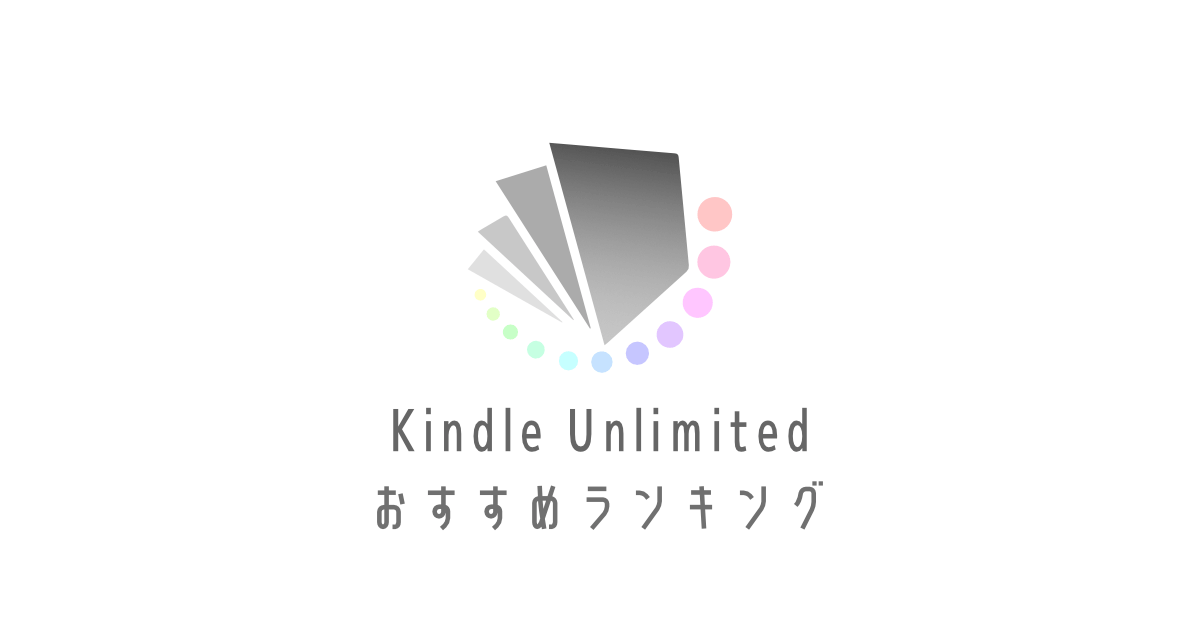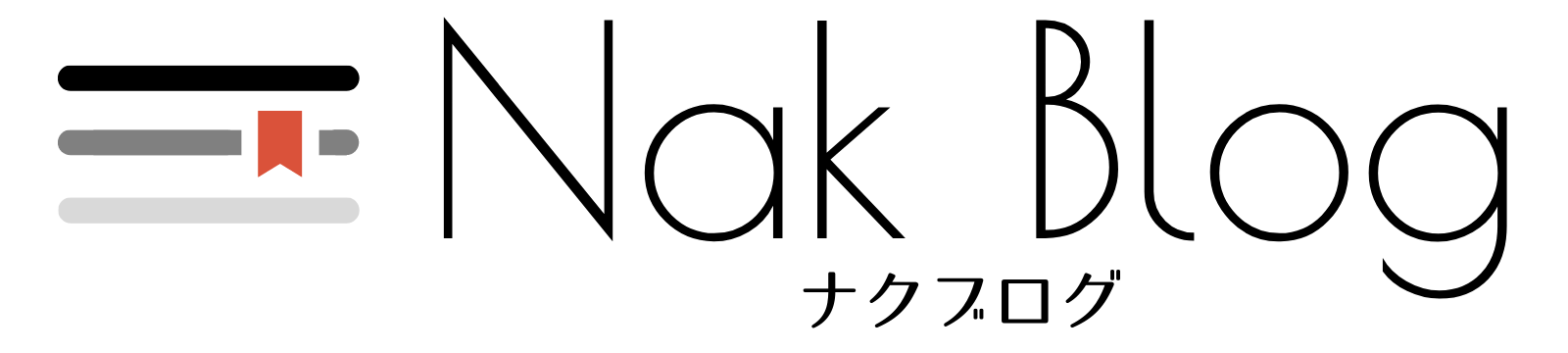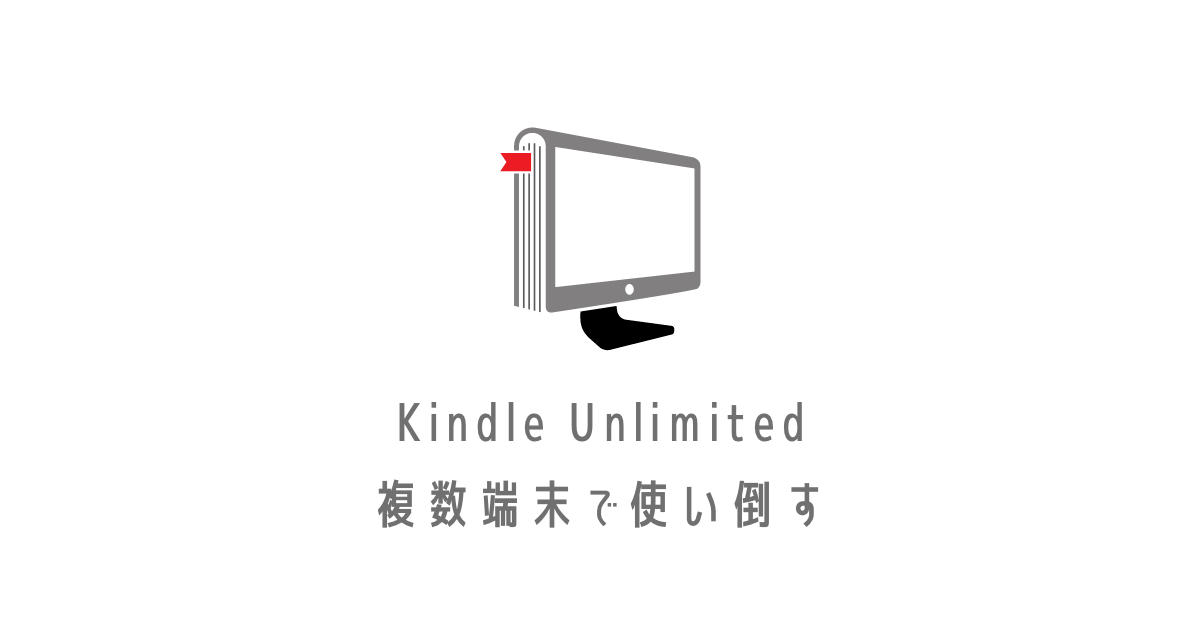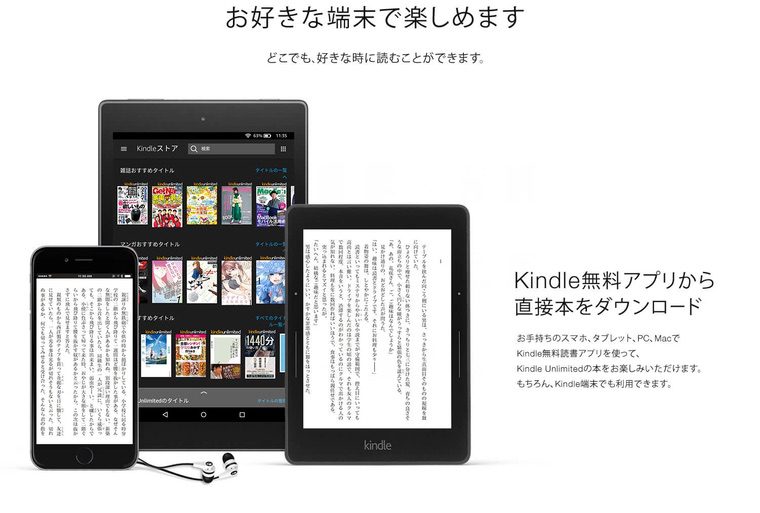- 複数の端末で、Kindle Unlimitedをもっと便利に使う方法はないのかな?
- 他の人は、どのように複数端末を利用しているのか知りたい
- 複数端末は何台まで登録できるの?
スマホ以外に、タブレットなど複数の端末をお持ちの方は、この手を使わないともったいない!というくらい、おすすめできる方法をご紹介していきます。
この記事を読めば、Kindle Unlimitedを120%活用できる「複数端末を利用した便利すぎる使い方」がわかるようになります。
Kindle Unlimitedとは?
Kindle Unlimitedは、対象になっている約200万冊の電子書籍が読み放題になるAmazonのサービスです。
文学・評論/ビジネス・経済/趣味・実用/暮らし・健康・子育て/ライトノベル/コミック/雑誌/人文・思想/社会・政治/ノンフィクション/歴史・地理/投資・金融・会社経営/科学・テクノロジー/医学・薬学/アート・建築・デザイン/スポーツ・アウトドア/資格・検定・就職/旅行ガイド・マップ/語学・辞事典・年間/教育・学参・受験/絵本・児童書/ボーイズラブ/ティーンラブ/タレント写真集/エンターテインメント/楽譜・スコア・音楽書/アダルト
ジャンルも多種多様に渡っています。
普段お使いのスマホやタブレットなどでいつでもどこでも読むことができるため、本好きな人にはたまらないサービスです。
まだ登録されていない方は、30日間の無料体験もありますし、この機会に登録してみてはどうでしょうか。
対応している端末は?
基本的にどの端末でも読めると思っていただいてOKです。
- スマホ(iPhone / Android)
- タブレット(iPad / Android /Fireタブレット )
- パソコン(Windows / Mac)
- Kindle端末(Kindle Paperwhiteなど)
スマホ1つあれば、スキマ時間にサクッと読むことができます。
1アカウントで登録できる端末は何台まで?
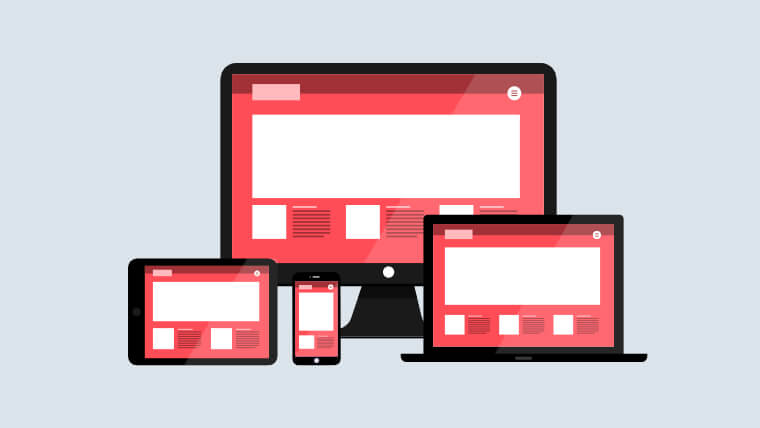
1アカウントで登録できる端末は、無制限です。
え?他の記事で、「6台まで」って見たけど…
正確にいうとこの「6台」というのは、「同時にダウンロードできる端末数」のことです。
「登録できる端末台数」と「同時にダウンロードできる端末台数」を、混同している記事が結構見られます。
後で記述していますが、「複数端末で使用する際は、実質6台までの端末で運用していく」形になるので、意味としては間違ってはいませんが、正しくはありません。
実際に私が「Amazonカスタマーサービス」にて確認を得た上で正しい情報を提供しています。
詳しく知りたい方は、下記のリンク記事よりご覧ください。

つまり、以上のことをまとめると次のようになります。
- 1つのアカウントで登録できる端末数は、何台でも登録可能。
- ただし、同時にダウンロードして読むことができるのは、6台まで。
少しわかりにくいですが、要は以下のこのことさえ理解していただけたら大丈夫です。
複数端末を利用する前の準備

では、Kindle Unlimitedを複数端末で利用していく準備を、次の3ステップでお伝えしていきす。
まだ登録を済ましていない人のみ
まだ登録を済ましていない人のみ
お手持ちの端末に、同じアカウントでログインする
では、くわしく説明していきます。
①Kindle Unlimitedの登録
Kindle Unlimitedは、30日間は無料で利用できます。
まだ登録していない場合は、以下のボタンから登録できます。
\今すぐクリック/
Amazonアカウントをお持ちの方は、簡単に登録できますし、不定期でお得なキャンペーンもやっています。
以下の記事もよかったら参考にしてみて下さい。


②「Kindleアプリ」のインストール
ご自身や使用される方の端末に、Kindleアプリをインストールして下さい。(スマホアプリは以下より)
③各端末でログイン
スマホの場合、Kindleアプリを立ち上げると、下の画像が出てきます。
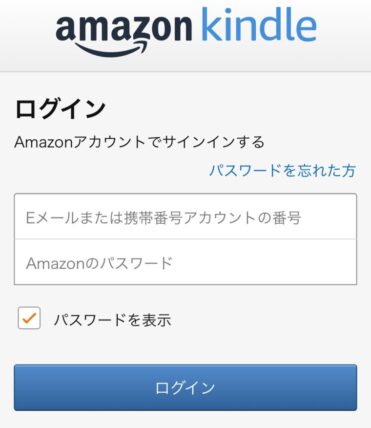
①でKindle Unlimitedに登録した「メールアドレス」と「パスワード」を、②でインストールした複数の端末でそれぞれログイン(サインイン)します。
以上で、準備は全て終了です。
ここで、実際に私が1つのアカウントで登録している7台分の端末一覧を紹介します。
- スマホ【iPhone12 mini】
- 自宅・職場持ち運び用タブレット【iPad Pro11】
- 自宅内持ち運び用タブレット【iPad mini5】
- 自宅ベッド用Kindle端末【Kindle Paperwhite】
- 自宅・職場持ち運び用ノートPC【MacBook】
- 自宅据え置き用ノートPC【Windows PC】
- 化石化した自宅音楽再生用スマホ【iPhone SE(初代)】
そんなに多くの端末で読む必要あるの?
必要ありません(笑)
実証のために、7台以上登録しているだけです。
実質メインで利用しているのは、①②③④の4台です
「1アカウントで登録できる端末は何台まで?」でも説明しましたが、同時にダウンロードできるのは6台までになります。
つまり、実際に普段使いで運用していけるのは、6台が限界です。
登録自体は何台でも可能なので、実質使用していない端末も、とりあえず登録は可能です。
複数端末を利用した活用方法2選

では、このKindle Unlimitedに登録してある複数端末をどのように使い分けているのか、どんなメリットがあるのかなどを、私の活用例を大きく2つ紹介していきます。
- 本の「特性」に合わせて使い分ける
- 読む「場所」に合わせて使い分ける
①本の「特性」に合わせて使い分ける

みなさんは、主にどんなジャンルの本を読みますか?
もし、小説など「活字」の本を中心に読むのであれば、スマホ1台しか持っていなくてもそう不都合は感じることは少ないでしょう。
Kindleアプリには、文字の大きさや背景色を変更できるなど、自分の読みやすいスタイルに合わせて使うことができます。
詳しく知りたい方はこちらの記事もご覧ください。


しかし、写真やイラストなどが多く、大きい画面で読むことを前提に作られている「雑誌」などを、スマホで見ようとするとどうでしょうか。
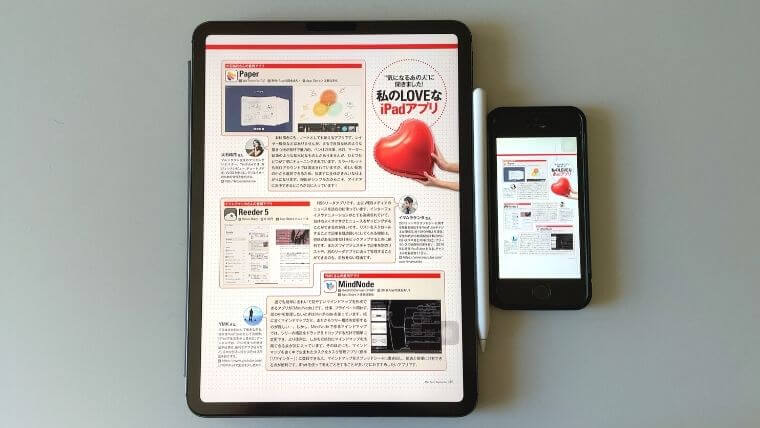
左が「iPad Pro11」、右が「iPhone SE(初代)」です。
この写真を見ても、明らかにスマホの画面は全てが小さく、見にくいのがお分かりだと思います。
雑誌や漫画など「活字ではない書籍」の場合、文字の大きさを変更することはできません。
そのため、自分が読める範囲まで手動で拡大する手間が発生します。
しかも、やってみると分かると思いますが、これが非常に面倒くさいのです。
ページをめくる度にダブルタップやピンチイン・ピンチアウトをして、拡大縮小をひたすら繰り返さなければなりません。
そうなると、本の中身なんて入っこないね。
一方、iPad Pro11のタブレットでは、スマホのようにいちいち拡大する必要もなく、快適に雑誌を読むことができます。
Apple Pencilを使ってページめくりをしているので、指の痛みも軽減されるおまけ付きです。
そのため、複数端末をお持ちの方は、雑誌やイラスト中心の書籍は大きめの端末で読んだ方がいいでしょう。
まとめると、複数端末で利用するメリット1つ目は、
読む本の「特性」に合わせて、端末を使い分けることができる
では、他にも本の特性に合わせて、私がどのように複数端末を使い分けているのか、主な本のジャンルごとに例をご紹介します。
活字中心の本は?【小説・自己啓発・ライトノベルなど】
「iPhone」や「Kindle Paperwhite」を利用することが多いです。


引用書籍:天使の囀り
活字の場合は、文字の大きさを変えられるなど自由度は高いので、正直どの端末でも基本的にはOK。
私は、軽くてコンパクトな端末の方が読むときに軽くておすすめなので、この2つの端末を使うことが多いですね。
図解やイラストがある本は?【ビジネス書・実用書など】
「iPad Pro11」単体or「iPad Pro11」&「Kindle Paperwhite」の併用が多いです。
「iPad Pro11」単体
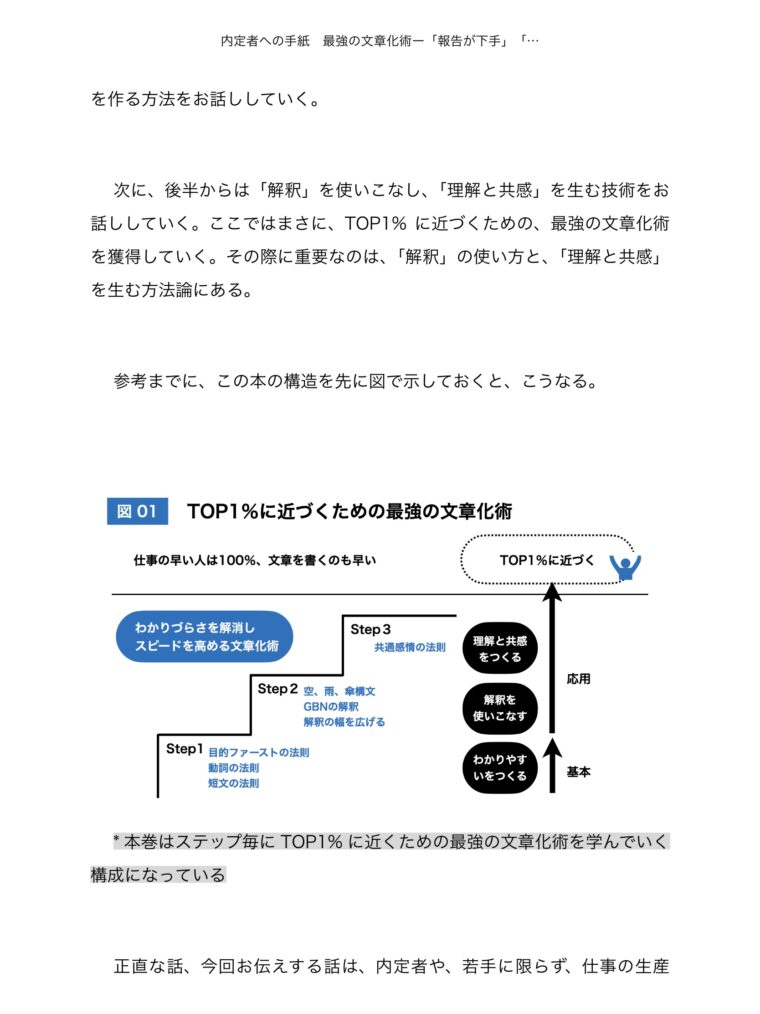
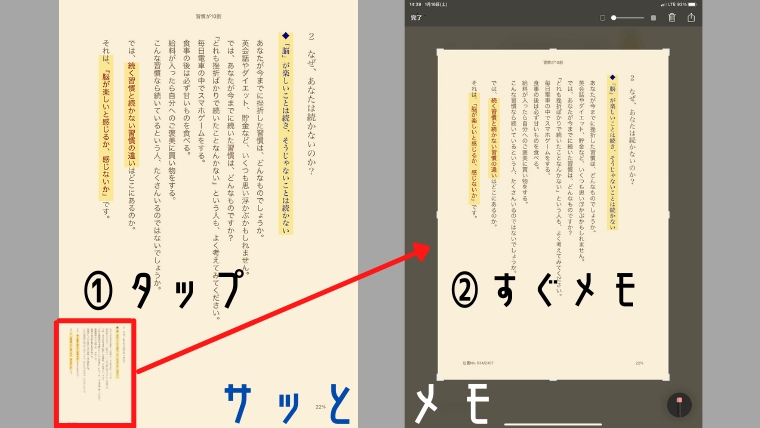
iPad Pro11単体で利用する場合は、気になった所や大事な所をiPadでスクショして、その都度メモしながら読んでいます。
詳しい使い方はこちらの記事をご覧ください。

iPadの「Split View(2画面)」を使ってメモしていく手もあります。
「iPad Pro11」単体(Split View)
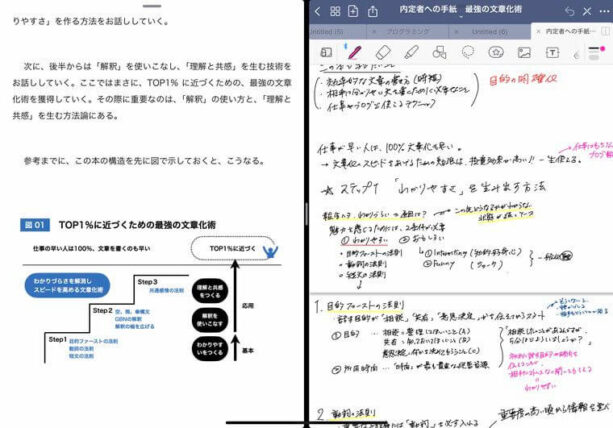
しかし、2画面にすると読むのも書くのも範囲が狭まり、中途半端なサイズになってしまうため、あまりやりません。(12インチのiPad Proなら大丈夫)
そこで、読んでいる本をガッツリメモしたい場合は、「Kindle Paperwhite(読む用)」と「iPad Pro11(メモ用)」を隣同士において利用しています
「iPad Pro11」&「Kindle Paperwhite」

大きな画面で見る前提の本は?【漫画・雑誌など】
やっぱり画面サイズも大きく、持ち運びに便利な「iPad Pro11」が多いですね。
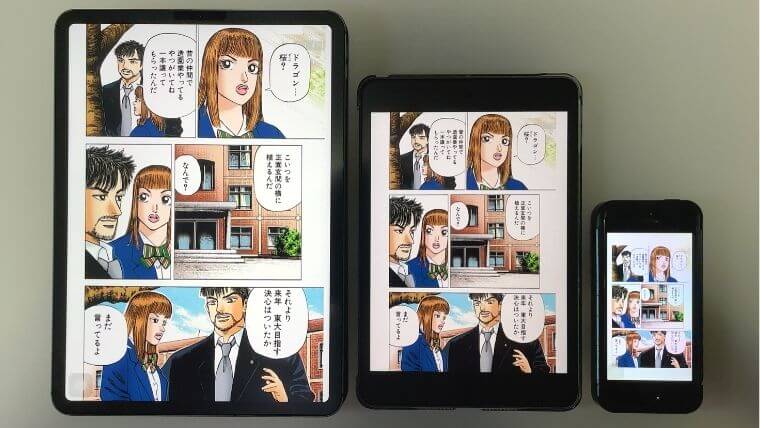
左から、iPad Pro11、iPad mini5、iPhoneSEになります。
上の画像を見てもらってもわかる通り、他の端末と比較しても、明らかにiPad Proが読みやすいのが分かりますね。
「縦向き」の場合は、見開きの片方のページが拡大して表示されるので、まず縮小する必要がほとんどありません。
一方、「横向き」の場合では、文字は少し小さくなりますが、見開きでつながっているページの場合、折り目で途切れることなく表示されます。
どういうことか、こちらの本を例にしてみましょう。
引用書籍:ドラゴン桜 フルカラー 版(1)
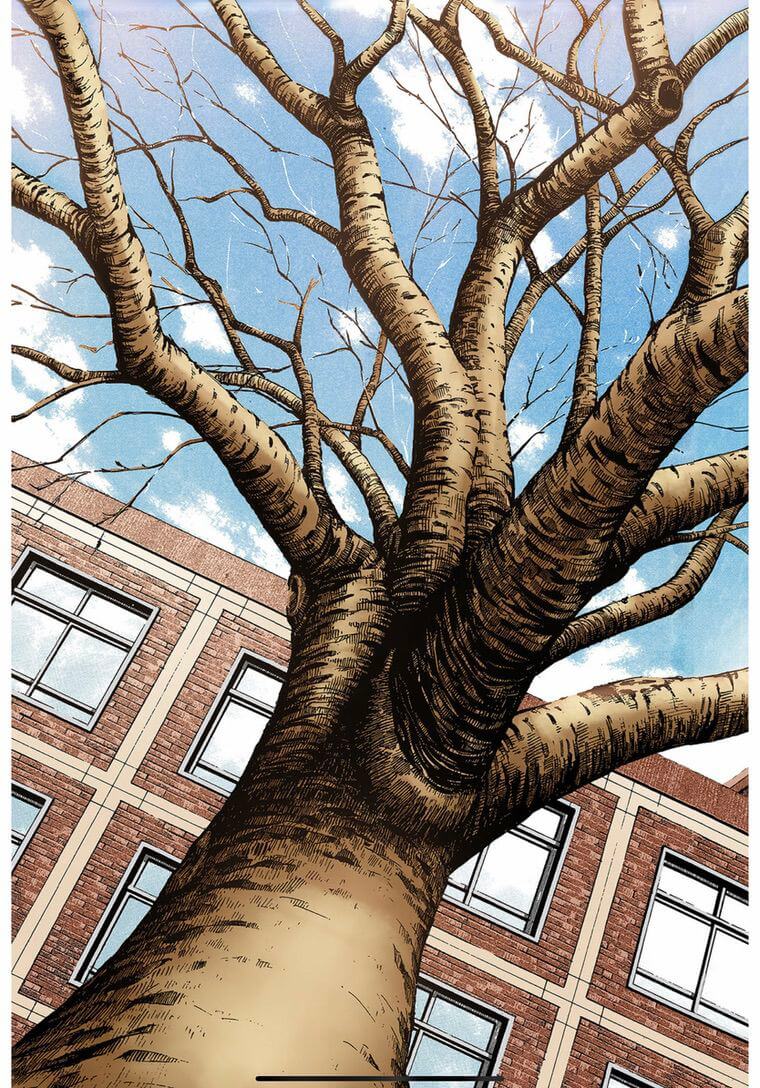

縦向きで読んだ場合、見開きページは、当然片方ずつの表示になりますが、横向きで読むと
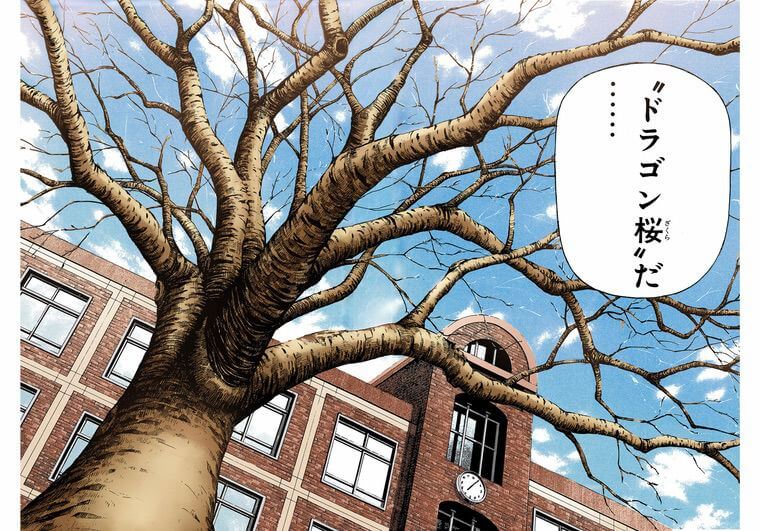
このように、折り目である中間部分も、つながって表示されます。
ただし、タブレットで読むデメリットとしては、スマホなどに比べると当然「重さ」があります。

しかし、例えばキーボード付きであれば、右下の矢印キーを押せばページめくりができます。
いちいち画面を触らなくてもいいですし、タブレットを手に保つ必要がないので楽に読むことができます。
他にも、じっくり読みたいときは、たまにモニターにMacBookを接続して大画面で読むときもあります。

読む本の種類に合わせて、端末を選べば快適だね。
②読む「場所」に合わせて使い分ける
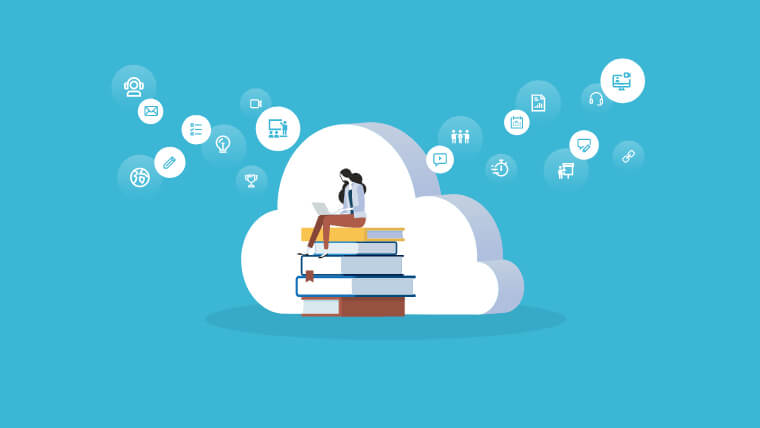
この「Whispersync機能」を活用した使い方こそが、複数端末を利用する最大のメリットです。
「Whispersync機能」って??
Whispersync機能とは?
Whispersync機能を使用すると、すべての端末間で本をシームレスに読むことができます。保留中の本のダウンロード、ソフトウェアのアップデート、最後に読んだページのバックアップができます。
出典:Amazonヘルプ&カスタマーサービス
もう少しわかりやすく言い換えると、次のような機能です。
実際の例で紹介した方がわかりやすいですね。
例えば、私が1つのアカウントで、以下の2台の端末を登録しているとします。
- Kindle Paperwhite
- iPad Pro11
そして、「①Kindle Paperwhite」でKindleの本を「435ページの位置」まで読んだとします。
次に、「②iPad」のKindleアプリでその本を開くと、以下のようなポップアップが表示されます。
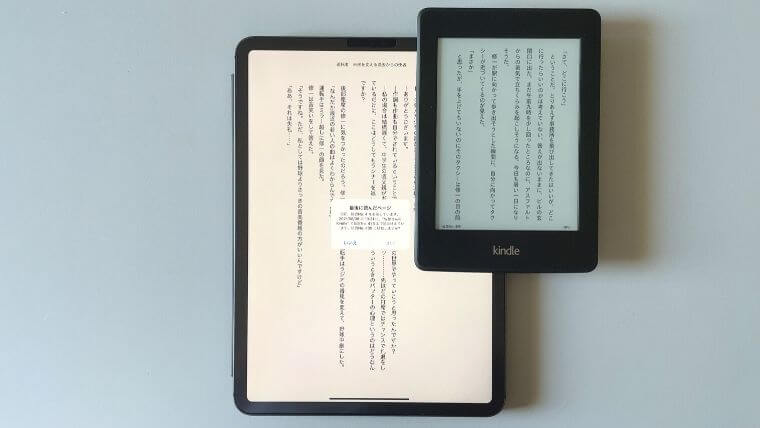
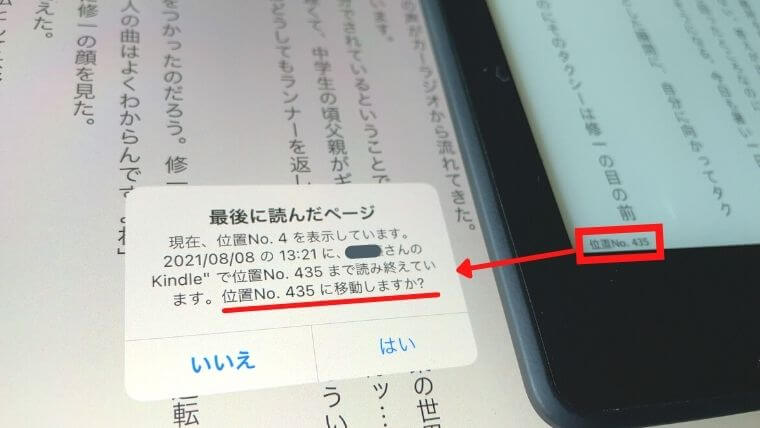
【引用書籍:運転者 未来を変える過去からの使者】
このように、1つの端末で読んだ「最後のページ」が同期され、別の端末で「そのページ」に移動するよう表示されるのです。
うまく同期機能が作動しない場合は?
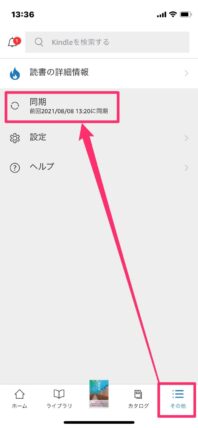
「その他」>「同期」を選択して、手動で同期させれば大丈夫です。
「Kindle Paperwhite」や「iPad」など、セルラーモデルではない端末の場合、Wi-Fiに接続していないとこの機能は使用できません。
出先でこの機能を使用する場合は、スマホのテザリングなど、Wi-Fiスポットに接続してください。
この同期機能を活用すれば、複数の端末で自分が読む「場所」に合わせて使い分けることができます。
つまり、
少し極端ですが、こんな使い分けも可能です。
あくまで「こんな使い方もできるよ」といった参考程度に読んでいただければいいと思います。
- 出勤時の電車内にて、「iPhone」で本を途中まで読む。
- 会社に着き、始業前に「MacBook」で①の続きを読む。
- 昼休みの休憩中に、「iPad」で②の続きを読む。
- 自宅に戻って、居間にある「iPad mini5」で③の続きを読む。
- お風呂で、防水の「Kindle Paperwhite」で④の続きを読む。
- 寝る前に、メールチェックしながら「WindowsPC」で⑤の続きを読む。
「読みたい場所」と「使い分けたい端末」が決まっているのであれば、その場所に常設しておく方が便利です。
では、私が実際に運用している複数端末を利用した活用例を、2つ紹介していきます。
自宅のリビング × iPad mini5
iPad miniは、スマホよりも大きく、タブレットよりも小さいという「携帯性&視認性」が絶妙に優れた端末です。
すぐ持ち出して使用できるように、私は家の中心であるリビングに常設しています。
例えば、トイレに持っていって長時間「小説」の世界にのめり込んだり、ソファで寝転びならがら「漫画」を読んだり、料理を作りながらその「レシピ」を見たり、…といった具合で使用することが多いです。
携帯性だけでいうとiPhoneなどスマホの方がよいですが、上記でも話したように、活字以外の本は読みにくいので、家ではほとんど使用していません。
自宅の寝室 × Kindle Paperwhite
「Kindle Paperwhite」は、ブルーライトカットや防水機能など、本を読むことに特化した端末です。
私は就寝前の読書専用として、寝室に常設して使用しています。
基本的に21時以降は、スマホやタブレットなど、いわゆるブルーライトが出る端末を使用しないように、気をつけています。目が疲れやすくなったり、寝付きが悪い原因になったりするためです。
一方、Kindle Paperwhiteは、「E Ink」という特殊なディスプレイを採用しています。細かい説明は省きますが、まるで紙の本を読んでいるような感覚で読むことができ、長時間読んでも全然目が疲れません。
しかも、スマホのようにメールやSNSの通知が来ませんので、就寝前に本の世界に没入できます。
最新のKindle Paperwhite(第10世代)は、防水機能があるため、「お風呂場」と「寝室」の2箇所で使用するのもおすすめです。
私が2014年に購入した端末(第6世代)は、防水機能はありませんので、「寝室専用」として使用しています。
7年愛用中ですが、今もバリバリ現役です。
最新版はこちら。
まとめると、複数端末で利用するメリット2つ目は、
読む「場所」に合わせて、端末を使い分けることができる
どの端末でも続きから読める同期機能を利用することで、使う端末を変えても自分が読みたい場所や状況に合わせてシームレスに読むことができます。
複数端末をお持ちの方は、やらない意味がありませんので、ぜひやってみてください。
複数端末でおすすめはどれ?
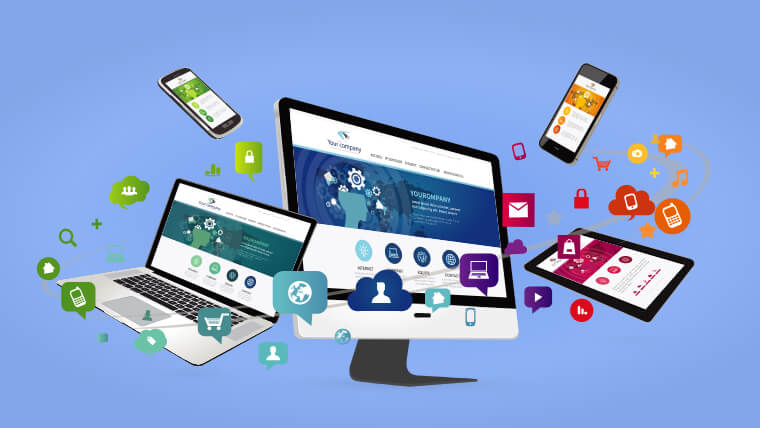
ぼく、スマホの1台だけしか持ってないよ…。
何かおすすめの端末はあるの?
複数の端末で使用する場合、当然2台以上の端末が必要になります。
最初から対応している端末を複数お持ちの方は大丈夫ですが、使える端末が1台しかない場合は、この複数端末を利用しての活用法はできません。
そこで、私がおすすめする端末は、利便性や拡張性を考えると、以下の2択です。
- kindle端末の「Kindle Paperwhite」
- 何でもできる「iPad」
Kindle Paperwhite
Kindle Paperwhiteは、本を読むためだけの端末ですが、読書好きなら買って間違いありません。
先程も紹介したように、防水でお風呂でも読むことができますし、目に優しいインクを使っているので、就寝前にもぴったりです。
Kindle端末は他にもありますが、コスパと品質のバランスを考えると、これしかありません。
しかし、白黒表示しかできませんので、カラー漫画や雑誌には不向きです。(カラーの作品も白黒になります)
そのため、小説など活字中心で読む人は間違いなくおすすめです。
私もこのKindle Paperwhiteを購入してから、読書量が跳ね上がりました。
iPad
もはや説明不要のレベル、まさに「何でもできる魔法の板」です。
漫画や雑誌を中心に読む人に、「逆にどの端末で読むのか?」と問いたくなるくらい、間違いなくタブレットを購入すべきです。やはり大画面は正義です。
確かに値段は高いですが、読書以外にも他のこともやりたいというのであれば、Kindle Paperwhiteよりも使い勝手は上回ります。(ページめくりもヌルヌル)
種類いっぱいあるけど、どの種類を買うのがいいの?
- 予算に余裕がある→iPad Pro(11インチ)
- 予算があまりない→無印iPad(10.2インチ)
これだけで一つの記事が書けそうですが、あえて2パターンに絞りました。
やはり、漫画や雑誌も読むのであれば、やはり「iPad mini」は読めないことはありませんが、避けておいた方がよいと思います。(紹介しておいて何ですが…。)
無印iPadでも読書であれば十分ですが、色々やりたいことが出てくると、iPad Proの方が何かといいと思います。
まとめ
今回は、複数端末を利用して、120%Kindle Unlimitedを使い倒す方法をご紹介してきました。
漫画などは大きめのタブレットで読む、といった本の特性に合わせて使い分けができたり、同期機能を利用していつでもどこでもどの端末でもシームレスに読んだりすることができるようになります。
複数端末をお持ちの方や購入を検討されている方は、ぜひこの利用法を試してみてください。
もし、Kindle Unlimitedに登録されていないのであれば、よかったらこの機会にどうぞ。
\今すぐクリック/